Laptop User Guide - Windows 7
Table Of Contents
- Funkcije
- Umrežavanje
- Pokazivački uređaji i tastatura
- Korišćenje pokazivačkih uređaja
- Korišćenje tastature
- Korišćenje interventnih tastera
- Prikazivanje informacija o sistemu
- Otvaranje menija „Pomoć i podrška“
- Smanjivanje osvetljenosti ekrana
- Povećavanje osvetljenosti ekrana
- Menjanje slike na ekranu
- Pokretanje stanja spavanja (fn+f5)
- Pokretanje funkcije QuickLock (fn+f6) (odabrani modeli)
- Pokretanje Web pregledača (fn+f7) (odabrani modeli)
- Pokretanje štampača (fn+f8) (odabrani modeli)
- Isključivanje zvuka na zvučniku (fn+f7) (odabrani modeli)
- Smanjivanje jačine zvuka na zvučniku (fn+f8) (odabrani modeli)
- Povećavanje jačine zvuka na zvučniku (fn+f9) (odabrani modeli)
- Reprodukcija prethodne numere ili odeljka audio CD-a ili DVD-a (fn+f10) (odabrani modeli)
- Reprodukcija, pauziranje ili nastavak reprodukcije audio CD-a ili DVD-a (fn+f11) (odabrani modeli)
- Reprodukcija sledeće numere ili narednog odeljka audio CD-a ili DVD-a (fn+f12) (odabrani modeli)
- Korišćenje interventnih tastera
- Korišćenje ugrađene numeričke tastature
- Korišćenje opcionalne spoljašnje numeričke tastature
- Multimedija
- Multimedijalne funkcije
- Multimedijalni softver
- Audio
- Video
- Optička disk jedinica (samo kod odabranih modela)
- Prepoznavanje instalirane optičke disk jedinice
- Korišćenje optičkih (CD, DVD i BD) diskova
- Izbor pravog diska (CD-ovi, DVD-ovi i BD-ovi)
- Reprodukcija CD-a, DVD-a ili BD-a
- Konfigurisanje automatske reprodukcije
- Promena postavki DVD regiona
- Poštovanje upozorenja o autorskim pravima
- Kopiranje CD-a ili DVD-a
- Kreiranje (narezivanje) CD-a ili DVD-a
- Uklanjanje optičkog diska (CD-a, DVD-a ili BD-a)
- Rešavanje problema
- Ležište za optički disk ne može da se otvori kako bi se izvadio CD, DVD ili BD
- Računar ne prepoznaje optičku disk jedinicu
- Sprečavanje prekida reprodukcije
- Disk ne može da se reprodukuje
- Disk ne može automatski da se reprodukuje
- Film se zaustavlja, preskače ili se nasumično reprodukuje
- Film se ne prikazuje na spoljašnjem ekranu
- Proces narezivanja diska ne može da počne ili se zaustavlja pre završetka
- Morate ponovo instalirati upravljački program uređaja
- Web kamera
- Upravljanje napajanjem
- Podešavanje opcija napajanja
- Korišćenje spoljašnjeg izvora napajanja naizmeničnom strujom
- Korišćenje napajanja iz baterije
- Korišćenje alatke za proveru baterije
- Prikazivanje preostalog nivoa napunjenosti baterije
- Umetanje ili uklanjanje baterije
- Punjenje baterije
- Maksimalno produžavanje vremena pražnjenja baterije
- Upravljanje slabim nivoima baterije
- Kalibracija baterije
- Ušteda baterije
- Skladištenje baterije
- Odlaganje upotrebljene baterije
- Zamena baterije
- Testiranje adaptera naizmenične struje
- Isključivanje računara
- Disk jedinice
- Spoljašnji uređaji
- Spoljašnje medijske kartice
- Memorijski moduli
- Bezbednost
- Zaštita računara
- Korišćenje lozinki
- Postavljanje lozinki u operativnom sistemu Windows
- Zadavanje lozinki u softveru Computer Setup (Podešavanje računara)
- BIOS administrator password (Administratorska lozinka za BIOS)
- Korišćenje opcije DriveLock u softveru Computer Setup (Podešavanje računara)
- Korišćenje opcije Auto DriveLock u softveru Computer Setup (Podešavanje računara)
- Korišćenje bezbednosnih opcija u softveru Computer Setup (Podešavanje računara)
- Korišćenje antivirusnog softvera
- Korišćenje softvera zaštitnog zida
- Instaliranje kritičnih ažuriranja
- Korišćenje softvera HP ProtectTools Security Manager (samo na odabranim modelima)
- Instaliranje bezbednosnog kabla
- Ažuriranja softvera
- Izrada rezervnih kopija i oporavak
- Computer Setup (Podešavanje računara)
- MultiBoot
- Upravljanje i štampanje
- Smernice za čišćenje
- Indeks
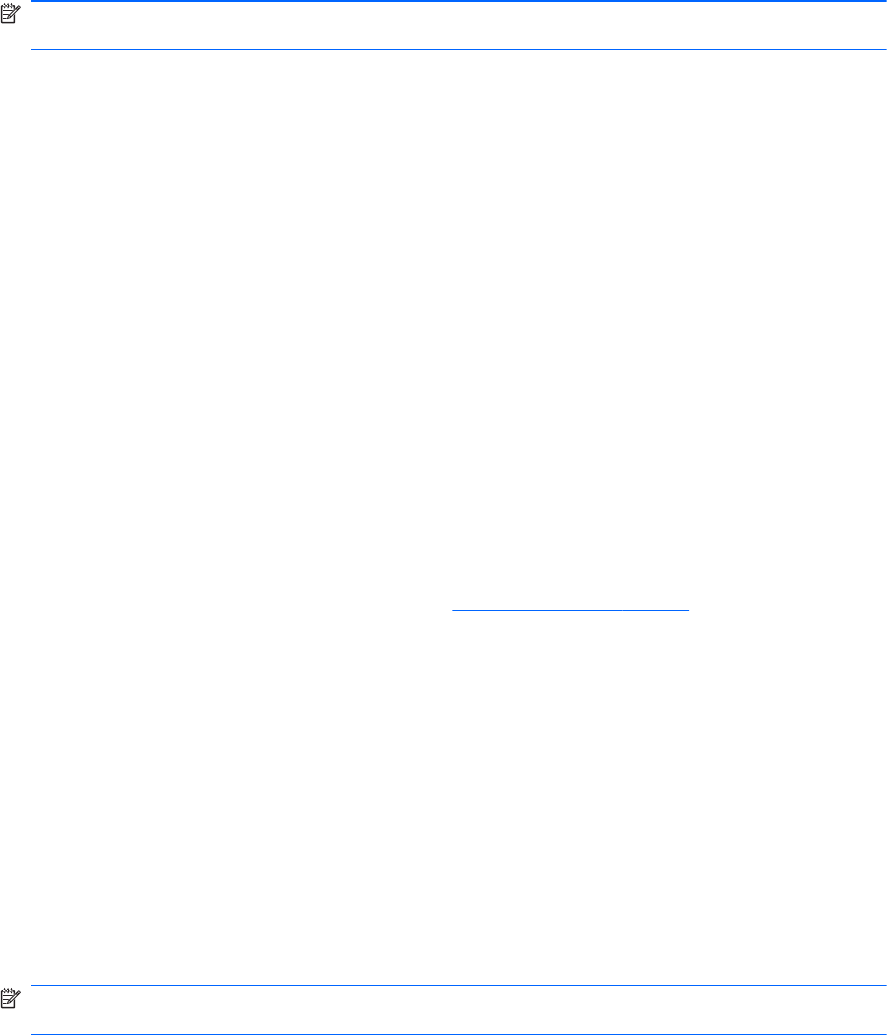
5. U prozoru Device Manager (Upravljač uređajima) kliknite na Action (Radnja), a zatim izaberite
Scan for hardware changes (Potraži promene u hardveru). Windows skenira vaš sistem u
potrazi za ugrađenim hardverom i instalira podrazumevane upravljačke programe za sve uređaje
kojima su oni potrebni.
NAPOMENA: Ako se od vas zatraži da ponovo pokrenete računar, sačuvajte sve otvorene
datoteke pre nego što nastavite sa ponovnim pokretanjem.
6. Ukoliko je to neophodno, ponovo otvorite Device Manager (Upravljač uređajima), a zatim
proverite da li su upravljački programi opet navedeni.
7. Pokušajte da upotrebite vaš uređaj.
Ako deinstaliranjem i ponovnim instaliranjem upravljačkih programa uređaja ne rešite problem,
možda će biti potrebno da ažurirate upravljačke programe koristeći procedure iz odeljka koji sledi.
Pribavljanje najnovijih HP upravljačkih programa za uređaje
Pratite neku od sledećih procedura da biste pribavili upravljačke programe uređaja od HP-a.
Da biste koristili HP Support Assistant (Pomoćnik za HP podršku):
1. Izaberite Start > All Programs (Svi programi) > HP > HP Support Assistant (Pomoćnik za HP
podršku) > Maintenance: Software Updates (Održavanje: ažuriranje softvera).
2. Na početnom ekranu HP-a, kliknite na Postavke, i tada izaberite vreme kada bi uslužni program
trebao da potraži ažuriranja na Web-u.
3. Kliknite Next (Sledeće) da biste odmah proverili HP ažuriranja softvera.
Da biste koristili HP Web lokaciju za dobijanje HP upravljačkih programa za uređaje:
1. Otvorite vaš Internet pregledač, idite na adresu
http://www.hp.com/support i tada izaberite svoju
zemlju/region.
2. Izaberite opciju za preuzimanje softvera i upravljačkih programa, a zatim u polju za proizvod
ukucajte broj modela svog računara.
3. Pritisnite taster enter, a zatim pratite uputstva na ekranu.
Pribavljanje Microsoft upravljačkih programa za uređaje
Pomoću usluge Windows Update možete dobiti najnovije Windows upravljačke programe za uređaje.
Ova funkcija Windows-a se može podesiti tako da automatski traži i instalira ažuriranja za upravljačke
programe za vaš hardver, kao i za operativni sistem Windows i ostale Microsoft proizvode.
Za korišćenje usluge Windows Update:
1. Kliknite na Start > All Programs (Svi programi) >Windows Update.
NAPOMENA: Ako niste prethodno instalirali Windows Update, od vas će se zatražiti da
unesete postavke da biste mogli da tražite ispravke.
2. Kliknite na Check for updates (Proveri da li postoje ispravke).
3. Pratite uputstva na ekranu.
Optička disk jedinica (samo kod odabranih modela) 59










